Der kostenlose Scanner prüft, ob Ihr Computer infiziert ist.
JETZT ENTFERNENUm das Produkt mit vollem Funktionsumfang nutzen zu können, müssen Sie eine Lizenz für Combo Cleaner erwerben. Auf 7 Tage beschränkte kostenlose Testversion verfügbar. Eigentümer und Betreiber von Combo Cleaner ist RCS LT, die Muttergesellschaft von PCRisk.
Welche Art von Malware ist Laplas Clipper?
Laplas Clipper ist der Name einer Clipper-Malware, die den Inhalt der Zwischenablage des Opfers auf Kryptowährungs-Geldbörsen überprüft. Im Betriebssystem ist die Zwischenablage ein temporärer Speicherbereich, in dem Daten gespeichert werden, während sie verarbeitet oder übertragen werden. Cyberkriminelle verwenden Clipper-Malware, um in der Zwischenablage gespeicherte Kryptowährungs-Wallet-Adressen durch ihre eigenen zu ersetzen.
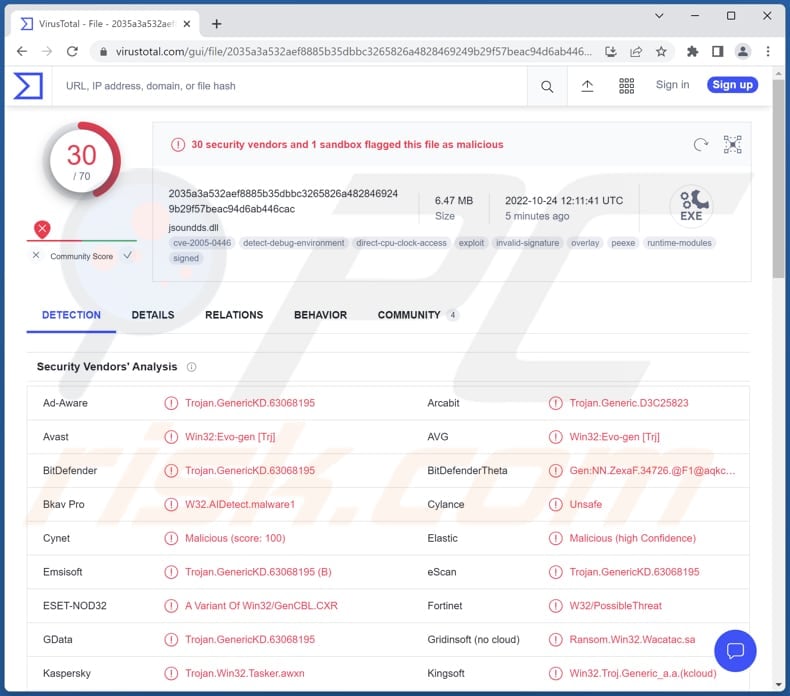
Mehr über Laplas Clipper
Laplas Clipper wird als intelligenter Clipper beworben, der in der Lage ist, Bitcoin (BTC), Bitcoin Cash (BCH), Litecoin (LTC), Ethereum (ETH), TRON (TRX) und andere Kryptowährungs-Wallets durch die der Angreifer zu ersetzen. Cyberkriminelle werben in Hackerforen für diesen Clipper.
Wenn das Opfer eine Kryptowährungs-Wallet-Adresse kopiert, wird sie in der Zwischenablage gespeichert. Laplas Clipper überprüft ständig die Zwischenablage, um zu sehen, ob sie eine Kryptowährungs-Wallet-Adresse enthält, und ersetzt sie dann durch eine Wallet, die sich im Besitz von Bedrohungsakteuren befindet (durch eine betrügerische).
Die Cyberkriminellen, die hinter Laplas Clipper oder anderen Clippern stecken, haben Erfolg, wenn die Opfer die eingefügte Krypto-Wallet-Adresse nicht überprüfen, bevor sie eine Transaktion durchführen. Es ist bekannt, dass Laplas Clipper die ersten drei Zeichen der kopierten Adresse überprüfen und durch eine ähnliche Adresse ersetzen kann. Diese Funktion erhöht die Erfolgschancen von Bedrohungsakteuren, die mehrere (unterschiedliche) Geldbörsen besitzen.
| Name | Laplas Clipper Virus |
| Art der Bedrohung | Clipper Malware |
| Erkennungsnamen | Avast (Win32:Evo-gen [Trj]), Combo Cleaner (Trojan.GenericKD.63066380), ESET-NOD32 (eine Variante von Win32/GenCBL.CXR), Kaspersky (Trojan.Win32.Tasker.awxn), Microsoft (Trojan:Win32/Wacatac.B!ml), vollständige Liste (VirusTotal) |
| Symptome | Die Adresse der Kryptowährungs-Brieftasche, die aus der Zwischenablage eingefügt wurde, ist nicht dieselbe wie die des tatsächlichen Empfängers. |
| Verbreitungsmethoden | Infizierte E-Mail-Anhänge, bösartige Online-Werbung, Social Engineering, Software „Cracks“. |
| Schaden | Gestohlene Passwörter und Bankdaten, Identitätsdiebstahl, der Computer des Opfers wird in ein Botnetz integriert. |
| Malware-Entfernung (Windows) |
Um mögliche Malware-Infektionen zu entfernen, scannen Sie Ihren Computer mit einer legitimen Antivirus-Software. Unsere Sicherheitsforscher empfehlen die Verwendung von Combo Cleaner. Combo Cleaner herunterladenDer kostenlose Scanner überprüft, ob Ihr Computer infiziert ist. Um das Produkt mit vollem Funktionsumfang nutzen zu können, müssen Sie eine Lizenz für Combo Cleaner erwerben. Auf 7 Tage beschränkte kostenlose Testversion verfügbar. Eigentümer und Betreiber von Combo Cleaner ist RCS LT, die Muttergesellschaft von PCRisk. |
Clipper-Malware im Allgemeinen
Alle Clipper dienen dem gleichen Zweck. Bedrohungsakteure, die Clipper verwenden, hoffen, dass Benutzer ihre Kryptowährungen versehentlich in die falschen Geldbörsen übertragen. Der einfachste Weg, um solche bösartigen Aktivitäten zu erkennen, ist die Überprüfung von Kryptowährungs-Wallet-Adressen, die aus der Zwischenablage eingefügt werden, bevor Transaktionen (Senden von Kryptowährung) durchgeführt werden.
Ein paar Beispiele für andere Malware, die Kryptowährungs-Wallet-Adressen austauscht, sind Paradies-Clipper, Keona-Klipper und Allcome Clipper.
Wie hat Laplas Clipper meinen Computer infiltriert?
Die meisten Bedrohungsakteure nutzen E-Mails, gefälschte Installationsprogramme für raubkopierte/geknackte Software, unzuverlässige Quellen zum Herunterladen von Dateien und Programmen oder gefälschte Update-Werkzeuge, um Malware zu verbreiten. Sie zielen darauf ab, Benutzer dazu zu verleiten, selbst Malware auszuführen (bösartige Dateien zu öffnen).
E-Mails, die zur Verbreitung von Malware verwendet werden, enthalten bösartige Anhänge oder Links. In der Regel geben sich die Cyberkriminellen, die hinter solchen E-Mails stecken, als seriöse Unternehmen aus. Beispiele für unzuverlässige Quellen zum Herunterladen von Dateien/Programmen sind P2P-Netzwerke (z. B. Torrent-Clients, eMule), Downloadprogramme von Drittanbietern, Webseiten zum Herunterladen von Freeware, kostenlose Filehosting-Seiten usw.
Typischerweise infizieren Benutzer Computer über bösartige Microsoft Office- oder PDF-Dokumente, JavaScript-Dateien, Archive wie ZIP, RAR, PDF-Dokumente, ausführbare Dateien oder ISO-Dateien.
Wie kann man die Installation von Malware vermeiden?
Halten Sie das Betriebssystem und installierte Software auf dem neuesten Stand. Verwenden Sie niemals Cracking-Werkzeuge und Installationsprogramme für raubkopierte Software. Aktivieren (und aktualisieren) Sie die installierte Software mit den vom offiziellen Softwareentwickler bereitgestellten Funktionen.
Verwenden Sie offizielle Webseiten (oder Plattformen) als Quellen für das Herunterladen von Dateien und Programmen. Öffnen Sie keine E-Mail-Anhänge oder Links in irrelevanten E-Mails, die Sie von verdächtigen Adressen erhalten haben. Prüfen Sie E-Mails, bevor Sie auf deren Inhalt klicken oder sie öffnen.
Wenn Sie glauben, dass Ihr Computer bereits infiziert ist, empfehlen wir, einen Scan mit Combo Cleaner Antivirus für Windows durchzuführen, um infiltrierte Malware automatisch zu entfernen.
Hacker-Forum zur Förderung von Laplas Clipper:
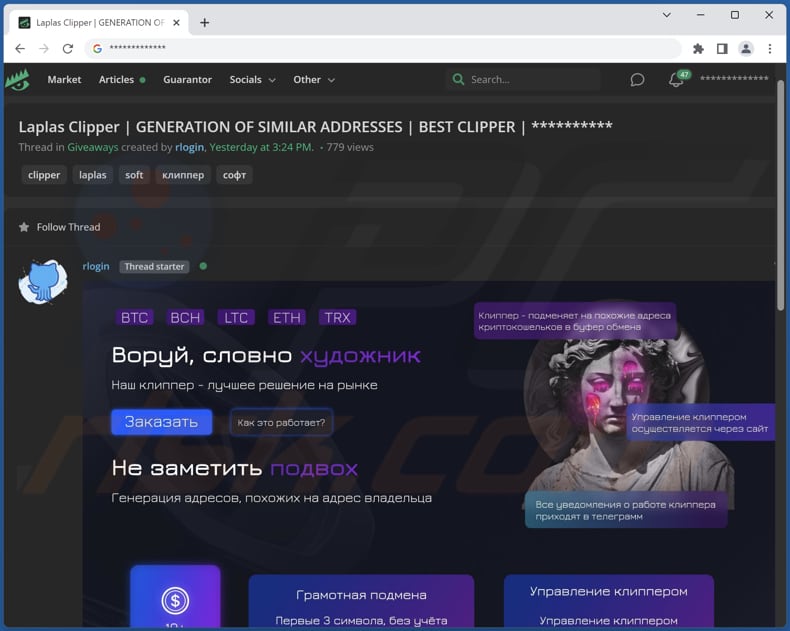
Bild zur Förderung von Laplas Clipper:
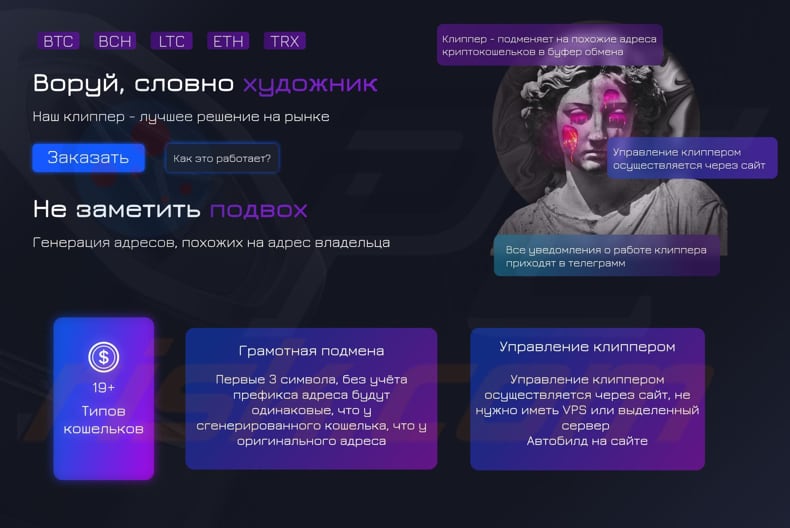
Die Anmeldeseite des Laplas Clipper Administrationspanels:
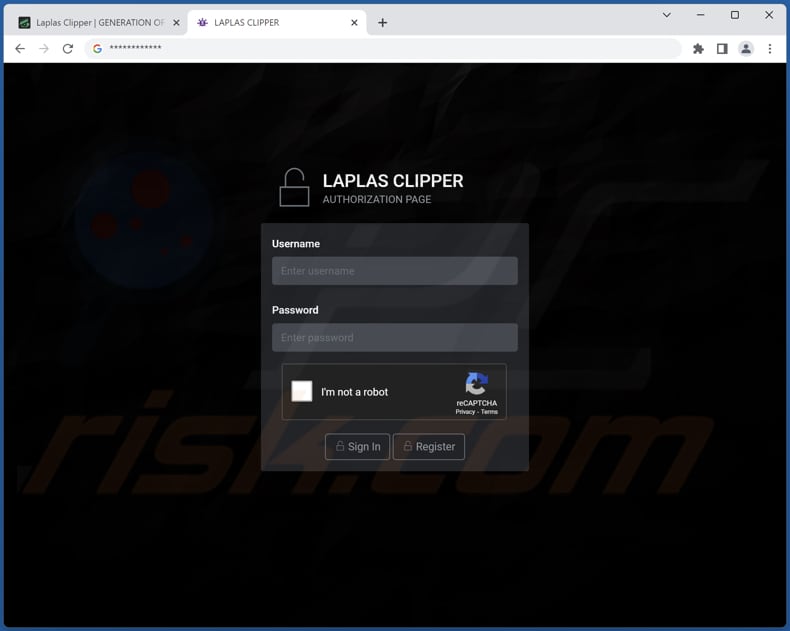
Umgehende automatische Entfernung von Malware:
Die manuelle Entfernung einer Bedrohung kann ein langer und komplizierter Prozess sein, der fortgeschrittene Computerkenntnisse voraussetzt. Combo Cleaner ist ein professionelles, automatisches Malware-Entfernungstool, das zur Entfernung von Malware empfohlen wird. Laden Sie es durch Anklicken der untenstehenden Schaltfläche herunter:
LADEN Sie Combo Cleaner herunterIndem Sie Software, die auf dieser Internetseite aufgeführt ist, herunterladen, stimmen Sie unseren Datenschutzbestimmungen und Nutzungsbedingungen zu. Der kostenlose Scanner überprüft, ob Ihr Computer infiziert ist. Um das Produkt mit vollem Funktionsumfang nutzen zu können, müssen Sie eine Lizenz für Combo Cleaner erwerben. Auf 7 Tage beschränkte kostenlose Testversion verfügbar. Eigentümer und Betreiber von Combo Cleaner ist RCS LT, die Muttergesellschaft von PCRisk.
Schnellmenü:
- Was ist Laplas Clipper?
- SCHRITT 1. Manuelle Entfernung von Laplas Clipper Malware.
- SCHRITT 2. Prüfen Sie, ob Ihr Computer sauber ist.
Wie entfernt man Malware manuell?
Das manuelle Entfernen von Malware ist eine komplizierte Aufgabe - normalerweise ist es das Beste, es Anti-Virus- oder Anti-Malware-Programmen zu erlauben, dies automatisch durchzuführen. Um diese Malware zu entfernen, empfehlen wir die Verwendung von Combo Cleaner Antivirus für Windows.
Falls Sie Malware manuell entfernen möchten, besteht der erste Schritt darin, den Namen der Malware zu identifizieren, die sie versuchen zu entfernen. Hier ist ein Beispiel für ein verdächtiges Programm, das auf dem Computer eines Benutzers ausgeführt wird:

Falls Sie die Liste der Programme überprüft haben, die auf Ihrem Computer laufen, wie beispielsweise mithilfe des Task-Managers und ein Programm identifiziert haben, das verdächtig aussieht, sollten Sie mit diesen Schritten fortfahren:
 Laden Sie ein Programm namens Autoruns herunter. Dieses Programm zeigt Autostart-Anwendungen, Registrierungs- und Dateisystemspeicherorte an:
Laden Sie ein Programm namens Autoruns herunter. Dieses Programm zeigt Autostart-Anwendungen, Registrierungs- und Dateisystemspeicherorte an:

 Starten Sie Ihren Computer im abgesicherten Modus neu:
Starten Sie Ihren Computer im abgesicherten Modus neu:
Benutzer von Windows XP und Windows 7: Starten Sie Ihren Computer im abgesicherten Modus. Klicken Sie auf Start, klicken Sie auf Herunterfahren, klicken Sie auf Neu starten, klicken Sie auf OK. Drücken Sie während des Startvorgangs Ihres Computers mehrmals die Taste F8 auf Ihrer Tastatur, bis das Menü Erweitere Windows-Optionen angezeigt wird und wählen Sie dann Den abgesicherten Modus mit Netzwerktreibern verwenden aus der Liste aus.

Ein Video, das zeigt, wie Windows 7 in "Abgesicherter Modus mit Netzwerktreibern" gestartet werden kann:
Windows 8-Benutzer: Starten Sie Windows 8 im Abgesicherten Modus mit Vernetzung - Gehen Sie zum Startbildschirm von Windows 8, geben Sie "Erweitert" ein und wählen Sie in den Suchergebnissen "Einstellungen". Klicken Sie auf "Erweiterte Startoptionen", im geöffneten Fenster "Allgemeine PC-Einstellungen" wählen Sie "Erweiterter Start".
Klicken Sie auf die Schaltfläche "Jetzt neu starten". Ihr Computer startet nun neu und zeigt das Menü "Erweiterte Startoptionen" an. Klicken Sie auf die Schaltfläche "Problembehandlung" und dann auf die Schaltfläche "Erweiterte Optionen". Klicken Sie im Bildschirm mit den erweiterten Optionen auf "Starteinstellungen".
Klicken Sie auf die Schaltfläche "Neu starten". Ihr PC wird neu gestartet und zeigt den Bildschirm "Starteinstellungen" an. Drücken Sie F5, um im Abgesicherten Modus mit Netzwerktreibern zu starten.

Ein Video, das zeigt, wie Windows 8 in "Abgesicherter Modus mit Netzwerktreibern" gestartet werden kann:
Windows 10-Benutzer: Klicken Sie auf das Windows-Logo und wählen Sie das Power-Symbol. Klicken Sie im geöffneten Menü auf "Neu starten", während Sie die Umschalttaste auf Ihrer Tastatur gedrückt halten. Klicken Sie im Fenster "Option auswählen" auf "Fehlerbehebung" und anschließend auf "Erweiterte Optionen".
Wählen Sie im erweiterten Optionsmenü "Starteinstellungen" aus und klicken Sie auf die Schaltfläche "Neu starten". Im folgenden Fenster sollten Sie auf Ihrer Tastatur auf die Taste "F5" klicken. Dadurch wird Ihr Betriebssystem im abgesicherten Modus mit Netzwerktreibern neu gestartet.

Ein Video, das zeigt, wie Windows 10 in "Abgesicherter Modus mit Netzwerktreibern" gestartet werden kann:
 Extrahieren Sie das heruntergeladene Archiv und führen Sie die Datei Autoruns.exe aus.
Extrahieren Sie das heruntergeladene Archiv und führen Sie die Datei Autoruns.exe aus.

 Klicken Sie in der Anwendung Autoruns oben auf "Optionen" und deaktivieren Sie die Optionen "Leere Speicherorte ausblenden" und "Windows-Einträge ausblenden". Klicken Sie nach diesem Vorgang auf das Symbol "Aktualisieren".
Klicken Sie in der Anwendung Autoruns oben auf "Optionen" und deaktivieren Sie die Optionen "Leere Speicherorte ausblenden" und "Windows-Einträge ausblenden". Klicken Sie nach diesem Vorgang auf das Symbol "Aktualisieren".

 Überprüfen Sie die von der Autoruns-Anwendung bereitgestellte Liste und suchen Sie die Malware-Datei, die Sie entfernen möchten.
Überprüfen Sie die von der Autoruns-Anwendung bereitgestellte Liste und suchen Sie die Malware-Datei, die Sie entfernen möchten.
Sie sollten ihren vollständigen Pfad und Namen aufschreiben. Beachten Sie, dass manche Malware Prozessnamen unter seriösen Windows-Prozessnamen versteckt. In diesem Stadium ist es sehr wichtig, das Entfernen von Systemdateien zu vermeiden. Nachdem Sie das verdächtige Programm gefunden haben, das Sie entfernen möchten, klicken Sie mit der rechten Maustaste auf den Namen und wählen Sie "Löschen".

Nachdem Sie die Malware über die Anwendung Autoruns entfernt haben (dies stellt sicher, dass die Malware beim nächsten Systemstart nicht automatisch ausgeführt wird), sollten Sie auf Ihrem Computer nach dem Malware-Namen suchen. Stellen Sie sicher, dass Sie verstecke Dateien und Ordner aktivieren, bevor Sie fortfahren. Falls Sie den Dateinamen der Malware finden, dann stellen Sie sicher, ihn zu entfernen.

Starten Sie Ihren Computer im normalen Modus neu. Das Befolgen dieser Schritte sollte alle Malware von Ihrem Computer entfernen. Beachten Sie, dass die manuelle Entfernung erweiterte Computerkenntnisse voraussetzt. Wenn Sie diese Fähigkeiten nicht haben, überlassen Sie die Entfernung den Antivirus- und Anti-Malware-Programmen.
Diese Schritte funktionieren bei erweiterten Malware-Infektionen womöglich nicht. Wie immer ist es am Besten, Infektionen zu vermeiden, anstatt Malware später zu entfernen. Um Ihren Computer sicher zu halten, installieren Sie die neuesten Betriebssystem-Updates und benutzen Sie Antivirus-Software. Um sicherzugehen, dass Ihr Computer keine Malware-Infektionen aufweist, empfehlen wir einen Scan mit Combo Cleaner Antivirus für Windows.
Häufig gestellte Fragen (FAQ)
Mein Computer ist mit Laplas Clipper Malware infiziert. Sollte ich mein Speichermedium formatieren, um ihn loszuwerden?
Laplas Clipper kann beseitigt werden, ohne das Speichergerät zu formatieren. Sie kann mit Combo Cleaner oder durch Befolgen der oben angegebenen Schritte entfernt werden.
Was sind die größten Probleme, die Malware verursachen kann?
Daten- und Geldverlust, Identitätsdiebstahl, zusätzliche Computerinfektionen, hohe CPU- und GPU-Auslastung, Verlust des Zugangs zu Online-Konten und andere Probleme.
Was ist der Zweck der Laplas Clipper Malware?
Sie wurde entwickelt, um Krypto-Wallet-Adressen, die aus der Zwischenablage eingefügt werden, durch die Adressen der Angreifer zu ersetzen. Diese Malware überprüft ständig, ob die Zwischenablage Kryptoadressen enthält. Cyberkriminelle nutzen Malware wie Laplas Clipper, um ihre Opfer dazu zu bringen, Kryptowährungen auf ihre Geldbörsen zu übertragen.
Wie hat eine Malware meinen Computer infiltriert?
Cyberkriminelle benutzen Phishing und andere Social-Engineering-Techniken (z.B. E-Mails mit bösartigen Links oder Anhängen, gefälschte Systemwarnungen, etc.), Drive-by-Downloads, P2P-Netzwerke und inoffizielle Software-Download-Webseiten, gefälschte Installationsprogramme für raubkopierte Software und andere Methoden, um Benutzer zum Herunterladen und Ausführen von Malware zu verleiten.
Wird Combo Cleaner mich vor Malware schützen?
Ja, Combo Cleaner entfernt Malware von Ihrem Computer (er kann fast alle bekannten Schadprogramme erkennen). Es wird empfohlen, einen Computer mit einer vollständigen Scan-Option zu scannen, da sich hochwertige Malware in der Regel tief im Betriebssystem versteckt.
Teilen:

Tomas Meskauskas
Erfahrener Sicherheitsforscher, professioneller Malware-Analyst
Meine Leidenschaft gilt der Computersicherheit und -technologie. Ich habe mehr als 10 Jahre Erfahrung in verschiedenen Unternehmen im Zusammenhang mit der Lösung computertechnischer Probleme und der Internetsicherheit. Seit 2010 arbeite ich als Autor und Redakteur für PCrisk. Folgen Sie mir auf Twitter und LinkedIn, um über die neuesten Bedrohungen der Online-Sicherheit informiert zu bleiben.
Das Sicherheitsportal PCrisk wird von der Firma RCS LT bereitgestellt.
Gemeinsam klären Sicherheitsforscher Computerbenutzer über die neuesten Online-Sicherheitsbedrohungen auf. Weitere Informationen über das Unternehmen RCS LT.
Unsere Anleitungen zur Entfernung von Malware sind kostenlos. Wenn Sie uns jedoch unterstützen möchten, können Sie uns eine Spende schicken.
SpendenDas Sicherheitsportal PCrisk wird von der Firma RCS LT bereitgestellt.
Gemeinsam klären Sicherheitsforscher Computerbenutzer über die neuesten Online-Sicherheitsbedrohungen auf. Weitere Informationen über das Unternehmen RCS LT.
Unsere Anleitungen zur Entfernung von Malware sind kostenlos. Wenn Sie uns jedoch unterstützen möchten, können Sie uns eine Spende schicken.
Spenden
▼ Diskussion einblenden